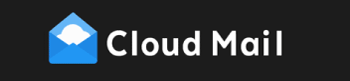メールサーバーの容量がいっぱいになった場合の対応方法
2022.09.13更新
メールサーバーの容量(5GB)がいっぱいになるとメールの配信が停止します
クラウドメールの容量は会員毎に5GB(5000MB)です。
メールサーバーの容量(5GB)がいっぱいになるとメールの受信ができなくなり、送信者側には、本文に「Mailbox overflooding.」と記述されたエラーメッセージが届きます。
メールをサーバーに残す設定で使用している場合、またはクラウドメールのみで使用している場合は、容量(5GB)を超えないようこまめに削除を行ってください。
メールサーバーの容量(5GB)がいっぱいになるとメールの受信ができなくなり、送信者側には、本文に「Mailbox overflooding.」と記述されたエラーメッセージが届きます。
メールをサーバーに残す設定で使用している場合、またはクラウドメールのみで使用している場合は、容量(5GB)を超えないようこまめに削除を行ってください。
| メールの配送再開にはお手続きが必要です。 |
次項の何れかの手順でメールサーバーの容量を80%以下にした上で、営業担当またはIYOネット事務局宛にご連絡下さい。
営業日等の都合上、配送再開のお手続きにはお時間をいただく場合がございます。
メールサーバーの容量がいっぱいになった場合の対応
POP接続とIMAP接続で対応方法が異なります
POP接続設定の場合
下記の何れかの方法で、サーバーに溜まったメールの削除を行います。
CloudMail(クラウドメール)で不要なメールを削除する方法
クラウドメールの画面でユーザー名(メールアドレス)、パスワードを入力してログインし、手動で不要なメールを削除を行います。
ゴミ箱に移されたデータも完全に削除してください。
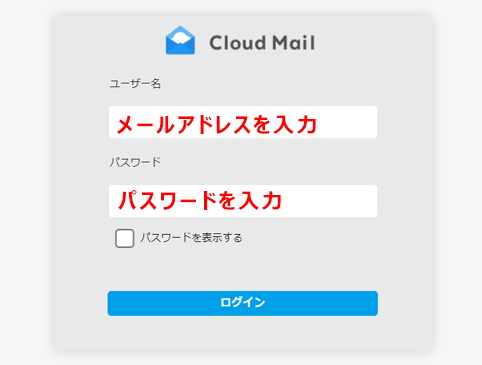
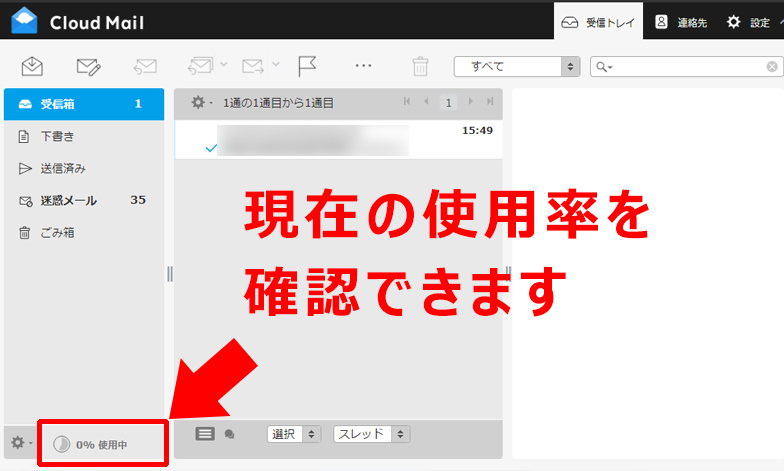
OutlookやThunderbird等のメールソフトでサーバーにたまった全てのメールを受信する方法
パソコンのメールソフトで、サーバーにメールを残さない(保存しない)設定でPOPアカウントを作成し、今までに受信してサーバーに保存されているメールを全て再受信します。
※サーバーから削除されるため、受信したパソコン以外では過去のメールが確認できなくなります。ご注意ください。
IMAP接続の場合
メールソフトで不要なメールを削除後、メールソフト上でゴミ箱に移されたデータも完全に削除してください。